YouTube è una piattaforma ideale per condividere video relativi a tutti i tipi di interessi strani e meravigliosi. Ma prima di condividere i tuoi contenuti con altre persone, l’editing del tuo filmato è fondamentale. Oltre a regolare i colori e l’illuminazione, è essenziale anche rimuovere le sezioni che non aggiungono valore e regolare l’audio.
MUO VIDEO DEL GIORNO
SCORRI PER CONTINUARE CON I CONTENUTI
Una preoccupazione che impedisce a molte persone di avviare YouTube è il costo percepito associato al lancio di un canale. Ma la realtà è che non è necessario spendere molti soldi e puoi persino modificare i tuoi video gratuitamente.
Oggi scoprirai alcune delle migliori opzioni per modificare i video su YouTube senza dover pagare nulla.
Sommario:
1. Studio di YouTube
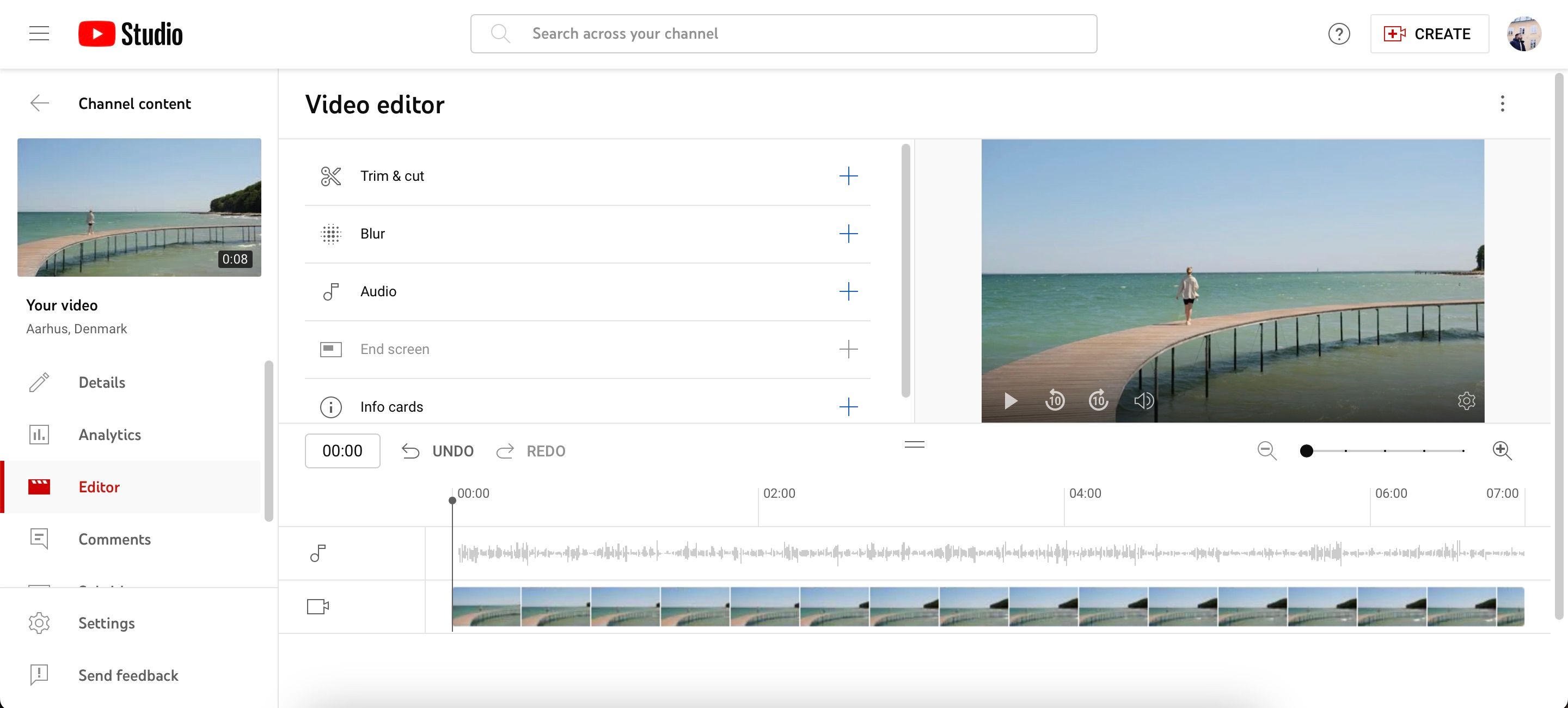
Il posto più semplice per iniziare a modificare i video di YouTube gratuitamente è YouTube Studio. Sebbene non otterrai funzionalità avanzate come alcune delle altre opzioni in questo elenco, è uno strumento utile se desideri apportare solo piccole modifiche.
Con YouTube Studio, puoi ritagliare e ritagliare parti dei video clip che non devono essere presenti. Inoltre, hai anche la possibilità di scegliere la musica dalla libreria di YouTube e c’è un’opzione per cercare tracce specifiche se vuoi rendere il tuo video più vivace. Ma se le opzioni non sono sufficienti, puoi sempre controllare altri siti per scaricare musica gratis per i tuoi video di YouTube.
YouTube Studio ti consente anche di aggiungere schede informative e, per i contenuti con una durata superiore a 25 secondi, puoi creare una schermata finale.
Per modificare i video su YouTube Studio:
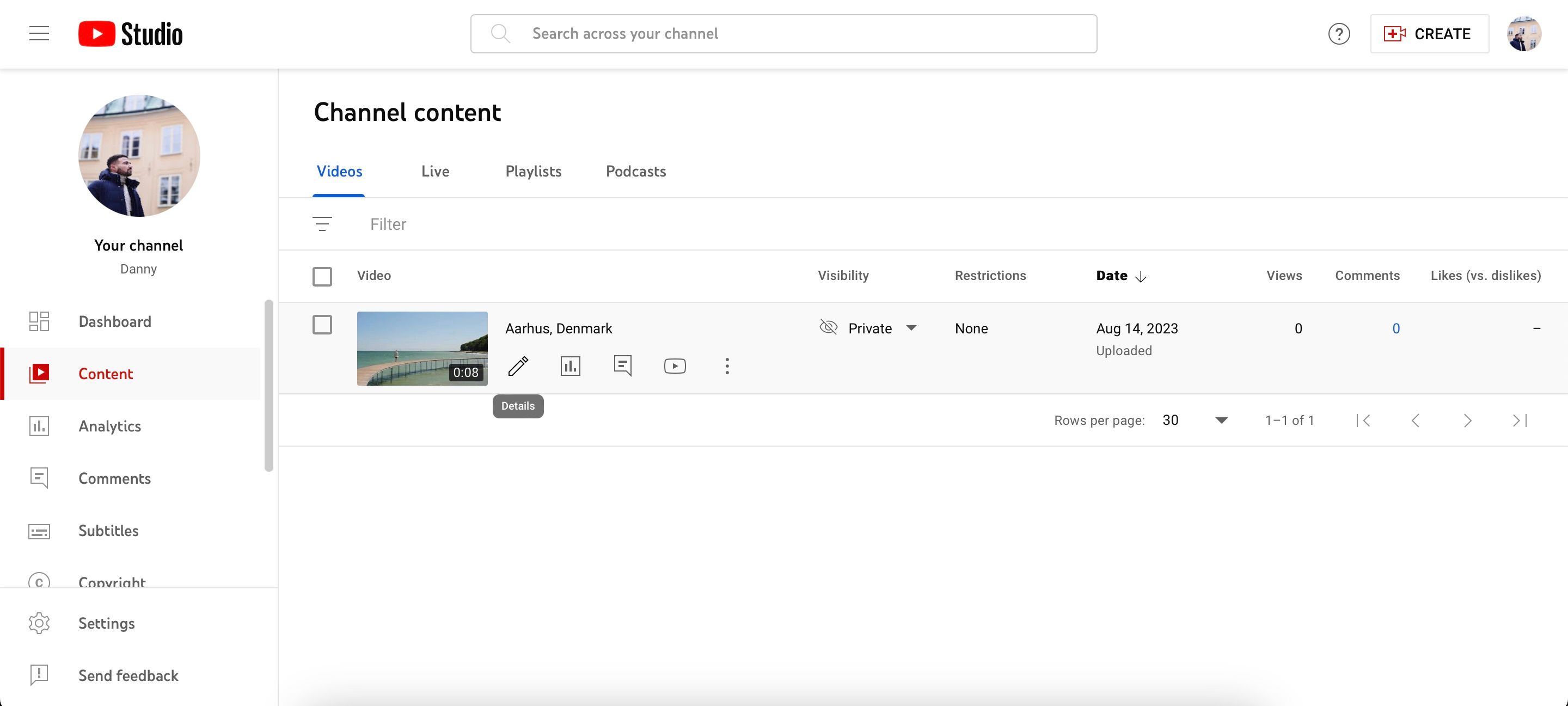
Sapere come modificare i video di YouTube è solo una parte del puzzle per lanciare un progetto di successo. Dovresti anche capire le altre considerazioni per impostare il tuo canale YouTube.
2. DaVinci Resolve
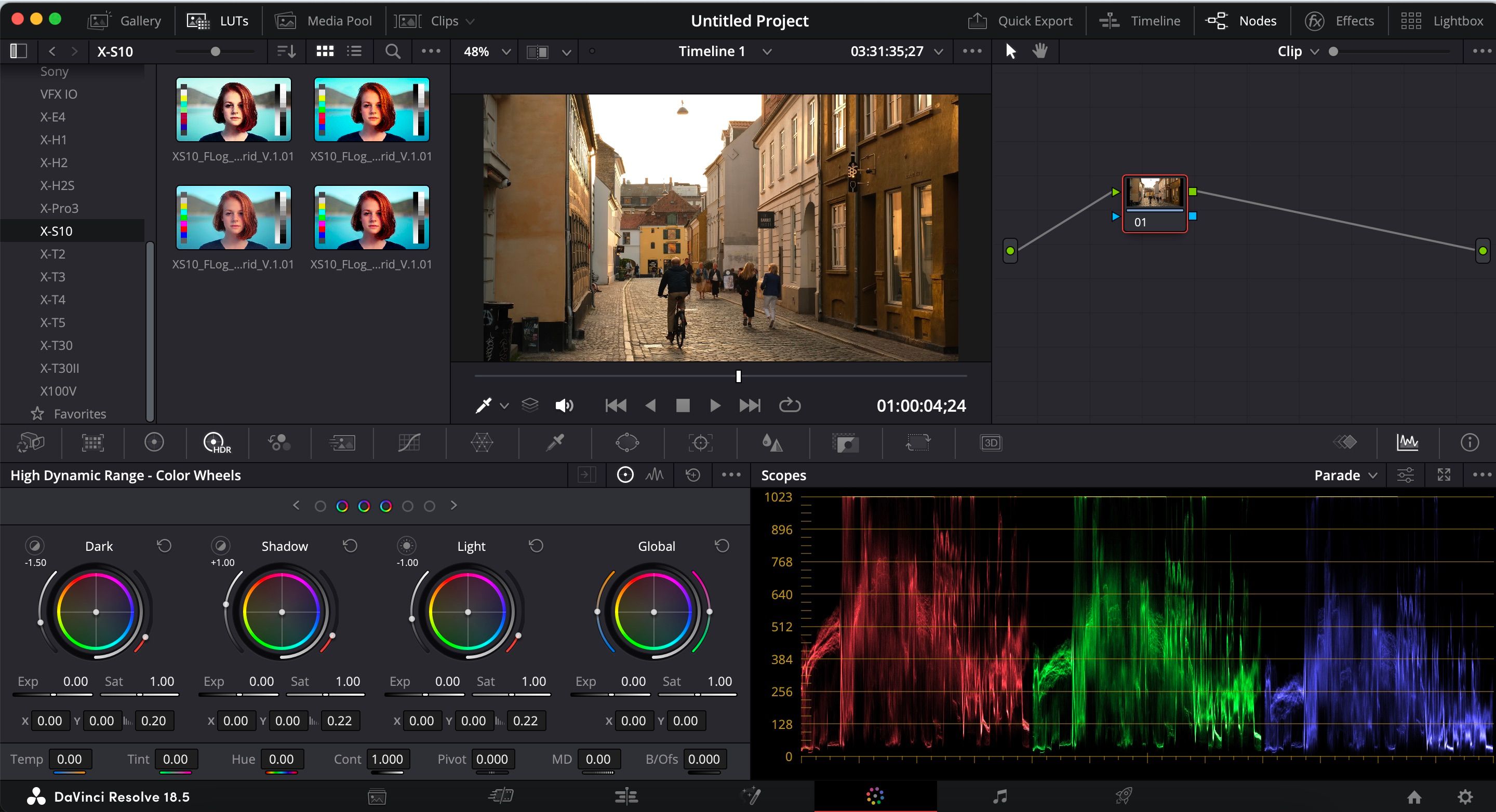
Probabilmente lo strumento migliore per modificare i video di YouTube gratuitamente è DaVinci Resolve. La piattaforma, creata da Blackmagic Design, è una delle preferite da YouTuber e registi amatoriali e professionisti.
Rispetto a YouTube Studio, DaVinci Resolve dispone di una suite di strumenti di editing incredibilmente avanzata. Oltre a tagliare le clip, puoi modificare l’audio della tua voce direttamente all’interno dell’app. Se lo desideri, puoi persino registrare audio e voci fuori campo in DaVinci Resolve 18.
Un altro vantaggio dell’utilizzo di DaVinci Resolve per modificare i video di YouTube è che puoi accedere a numerose funzioni di modifica del colore. Ad esempio, puoi utilizzare diversi profili di fotocamera per una serie di produttori. Inoltre, hai la possibilità di regolare temperatura, gamma, tonalità e molto altro.
Per gestire il flusso di lavoro del tuo progetto in DaVinci Resolve in modo più efficace, puoi anche utilizzare i nodi. Questi possono essere piuttosto confusi, per cominciare, quindi vale la pena imparare come utilizzare i nodi in DaVinci Resolve.
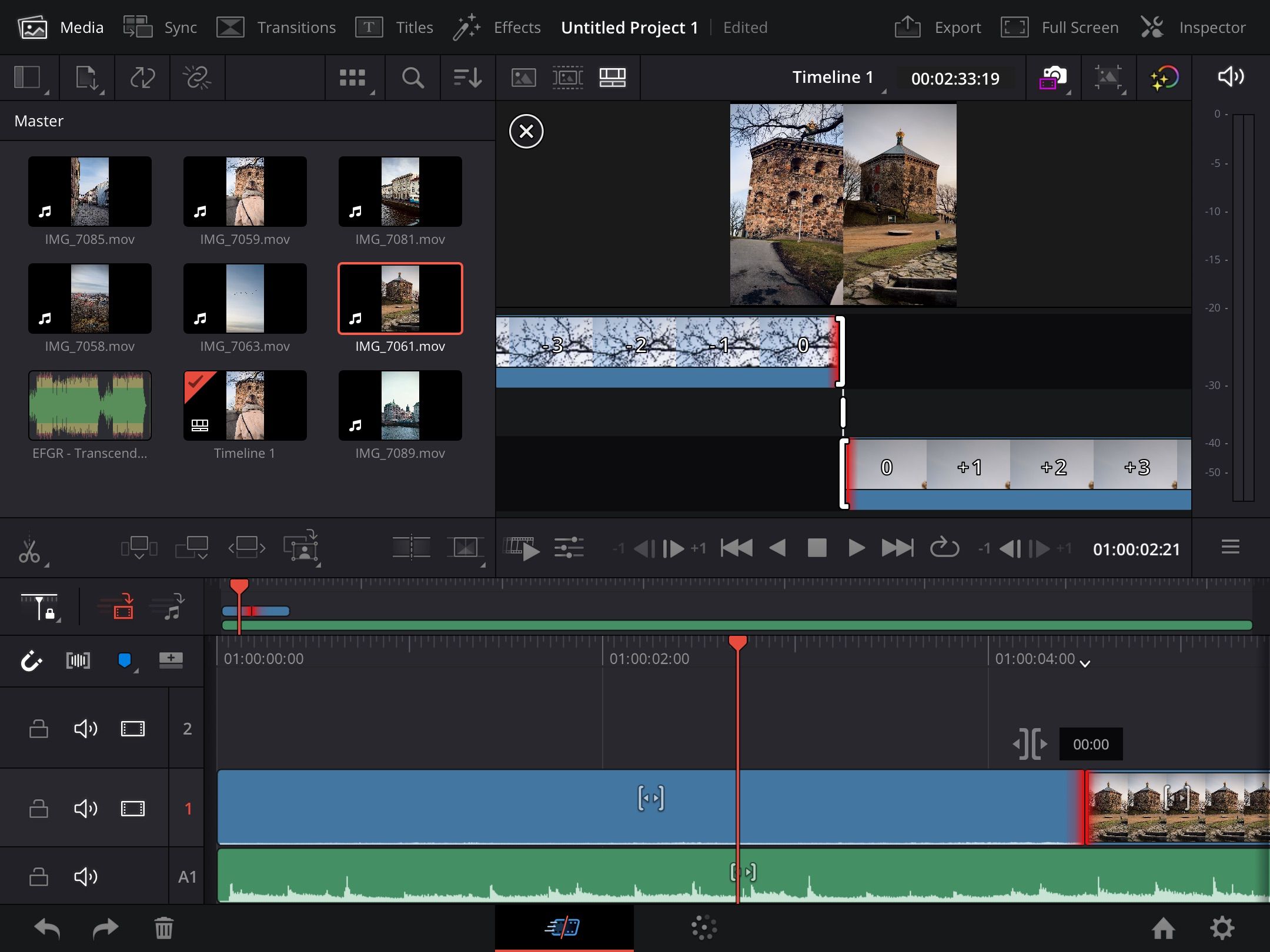
Oltre ai dispositivi desktop, puoi anche modificare i video in DaVinci Resolve su un iPad. A seconda del dispositivo che hai, potresti essere in grado di modificare 4K, ma anche se non lo fai, regolare 1080p non dovrebbe essere un problema.
Se in seguito desideri funzionalità più avanzate e non ti dispiace pagare per il software di editing video, DaVinci Resolve Studio è disponibile per un acquisto una tantum di $ 299.
Scarica: DaVinci Resolve per Scrivania | iPad (Sono disponibili acquisti in-app gratuiti)
3. Adobe Premiere Rush
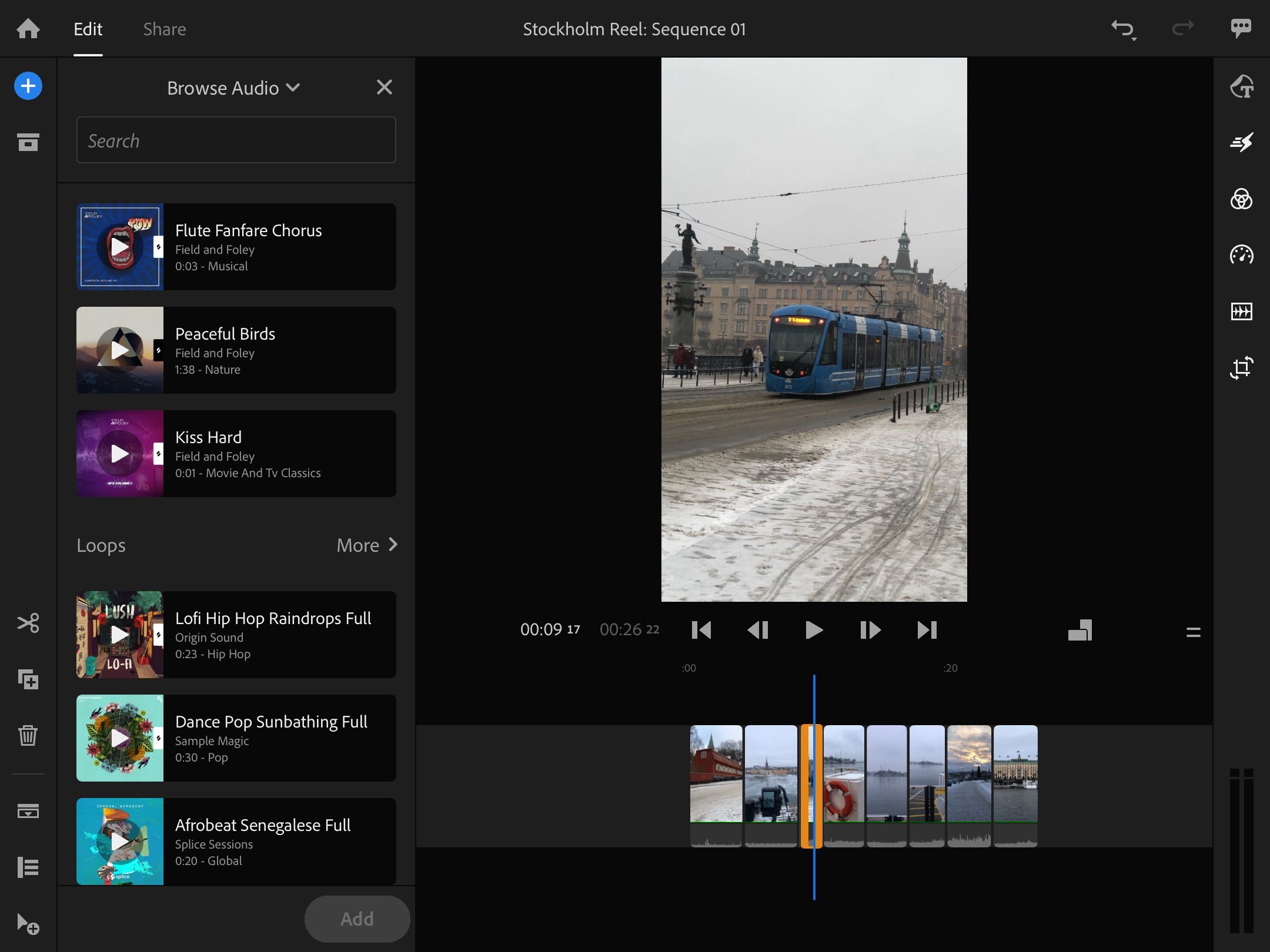
Adobe ha diverse app di editing video, con Premiere Pro che è la versione più famosa. Tuttavia, puoi anche divertirti a modificare i video di YouTube in Premiere Rush e, a differenza di Premiere Pro, non è necessario pagare per il servizio.
Con la versione gratuita di Premiere Rush, puoi tagliare clip e aggiungere audio ai tuoi progetti. Hai anche la possibilità di scegliere tra numerose transizioni che possono rendere i tuoi contenuti più coinvolgenti per gli spettatori. Inoltre, puoi effettuare alcune regolazioni di base del colore, ad esempio utilizzando una selezione di preimpostazioni e alterando l’intensità.
Premiere Rush ti consente di aggiungere elementi grafici e modificare le opzioni di ridimensionamento per i tuoi video clip. Oltre a modificare i contenuti di YouTube di lunga durata, l’app ti consente di dare vita ai tuoi cortometraggi di YouTube. Quindi, se vuoi provare alcune delle tue idee su YouTube Shorts, questa potrebbe essere l’app che stai cercando.
Un vantaggio di Premiere Rush rispetto a DaVinci Resolve è che è disponibile su una più ampia selezione di dispositivi mobili. Puoi usarlo sul tuo iPhone (insieme all’iPad) e anche gli utenti Android hanno accesso.
Come DaVinci Resolve, Premiere Rush ha una versione premium che ti dà accesso a più funzioni, come 100 GB di spazio di archiviazione nel cloud e l’esportazione di video 4K.
Scarica: Premiere Rush per iOS | Androide (Sono disponibili acquisti in-app gratuiti)
4. Foto di Apple
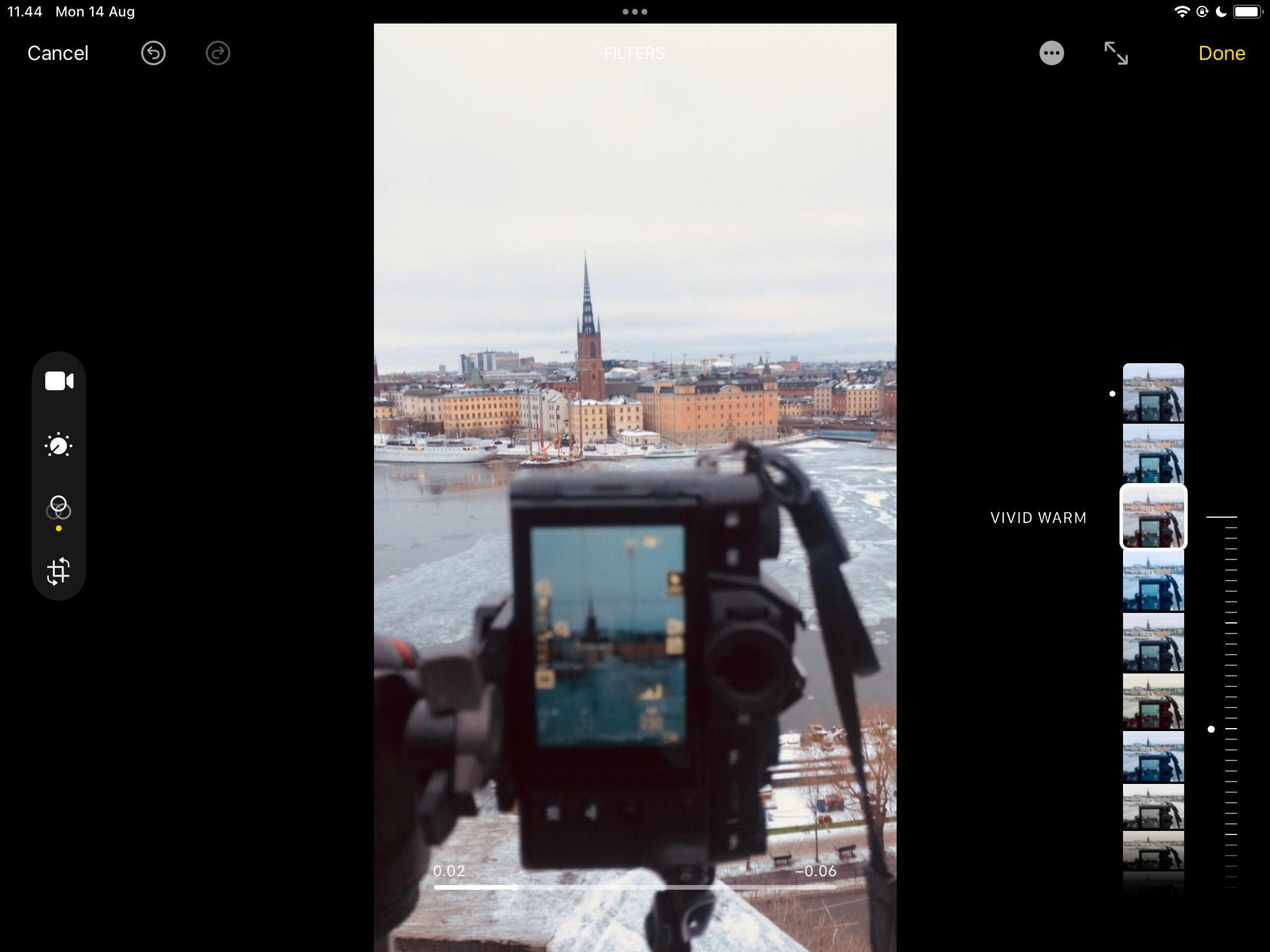
Rispetto anche a pochi anni fa, le capacità di editing di video e foto di Apple Photos sono migliorate notevolmente. Puoi scegliere tra un’ampia selezione di filtri per i tuoi video, inclusi i nostri preferiti Vivido e Drammatico. Inoltre, hai la possibilità di decidere quanto alta vuoi che sia l’intensità per questi.
Foto di mele ti consente anche di apportare modifiche che troverai in altre app di editing video, come luci, contrasto e saturazione. Se desideri semplificare il tuo flusso di lavoro, puoi anche utilizzare la funzione Auto per apportare modifiche con un input minimo richiesto da parte tua.
Un’altra funzione utile in Apple Photos è che puoi ritagliare e ruotare il tuo filmato. Una cosa da notare è che avrai bisogno di uno strumento separato per riunire più clip, quindi Apple Photos è migliore per la modifica di cortometraggi o video one-take. In alternativa, puoi usarlo insieme a una qualsiasi delle app che abbiamo già menzionato.
5. Canva
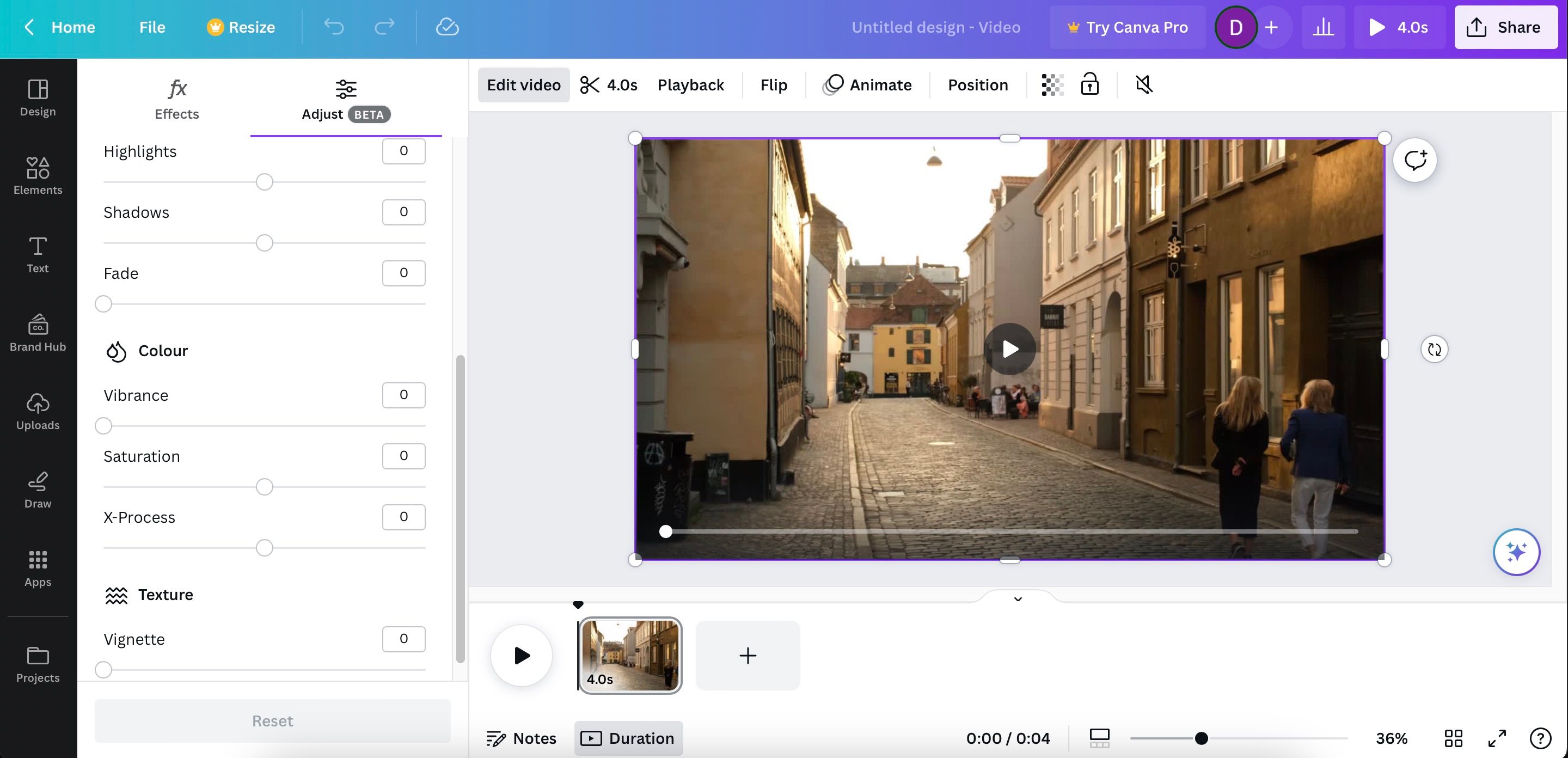
Canva è lo strumento di editing e progettazione ideale per i creativi in molti campi, tra cui la fotografia e il design grafico. Ma sapevi che hai anche la possibilità di modificare i video di YouTube all’interno del programma?
Quando utilizzi Canva per modificare i video di YouTube, puoi riunire più clip dopo averli caricati. Per ognuno di questi, hai la possibilità di aggiungere filtri per regolare rapidamente i tuoi colori.
È disponibile anche una sezione Regola, sebbene al momento in cui scriviamo nell’agosto 2023, sia in modalità Beta. All’interno di quest’area dell’app, puoi modificare la temperatura nelle tue clip, insieme a luminosità, saturazione e altro.
Canva ti offre anche la flessibilità di aggiungere diversi elementi al tuo video, come testo e loghi. Inoltre, puoi creare le tue schermate introduttive e finali all’interno dell’app.
Scarica: Canva per finestre | iOS | Mac | Androide (Sono disponibili acquisti in-app gratuiti)
L’editing video di YouTube non deve costare nulla
Dopo aver letto questa guida, ora dovresti essere meglio attrezzato per modificare i tuoi video di YouTube gratuitamente. Molte di queste app hanno una vasta gamma di funzionalità per le quali non è necessario pagare. Come principiante, gli aspetti più importanti da considerare sono l’audio, l’illuminazione e le regolazioni di base del colore, oltre alla possibilità di rimuovere le sezioni che non desideri. Prova queste app per vedere come ti piacciono.
